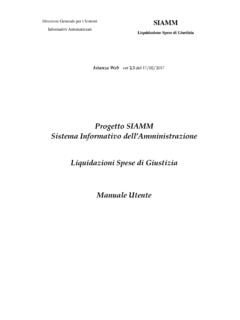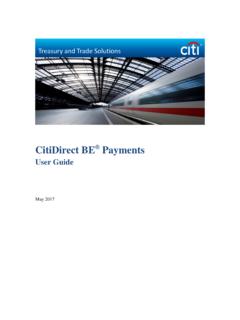Transcription of Guida Utente SGCC - fc-italia.it
1 Divisione Metrologia - FC ItaliaSistema Gestione Controlli e CollaudiGuida Utente1 Guida per il ClienteQuesta Guida ha lo scopo di illustrare le modalit di accesso al portale a Voi dedicato per ottenere i vostri Rapporti di Taratura e le Liste delle Attrezzature sottoposte a verifiche periodiche, controllate presso la vostra sede da FC ArgomentiRequisiti software!!!!!!!!! 1 Autenticazione Area Riservata SGCC - login!!!!!! 2 Soluzione ad eventuali problemi di accesso!!!!!! 3 Area Interventi SGCC!!!!!!!!! 4 Area Foglio di Lavoro FDL - SGCC!
2 !!!!!! 5 Prenotazione intervento!!!!!!!!! 6 Accesso ai documenti!!!!!!!!! 7!Primo accesso area riservata!!!!!!!! 7 Identificazione sito!!!!!!!!! 8 Compilazione Questionario Soddisfazione!!!!!! 9 Rapporti di Taratura!!!!!!!!!10 Liste Strumenti - Configurazioni!!!!!!!!13 Uscita - logout!!!!!!!!!!15 Contatti!!!!!!!!!!!16 Requisiti softwareBrowser:Microsoft Internet Explorer versione o Firefox con componente aggiuntivo IE Tab installatoLettore PDF:Adobe Reader o programma analogo per l apertura di documenti PDF2 Autenticazione Area Riservata SGCC - loginAvviare il proprio programma per la navigazione in internet, e digitare nella barra degli indirizzi il seguente testo apertura della pagina iniziale del sito di FC Italia, portate il puntatore del mouse nel menu sul collegamento ENTRA in SGCC.
3 Dopo aver effettuato il clic verr aperta la pagina di accesso al sito propri dati di accessoInserire, compilando i campi presenti nella pagina di accesso, i propri dati ricevuti tramite e-mail da FC Italia, per autenticarsi ed accedere all area riservata. Nel caso in cui abbiate smarrito o non ricevuto la comunicazione del codice Utente e relativa password, contattate FC aver inserito correttamente i vostri codici di accesso, cliccate sul tasto entra, o premete il tasto invio sulla tastiera (vedi immagine a lato).3 Soluzione ad eventuali problemi di accesso Se dopo aver inserito nei campi previsti i vostri codici, non viene aperta nessuna nuova pagina sul vostro programma di navigazione in internet, controllare nelle impostazioni che non sia abilitato il filtro per l apertura automatica delle finestre a comparsa (pop-up).
4 In tal caso si pu disattivare l opzione agendo nel men strumenti di Internet Explorer, contrassegnato dal simbolo di un ingranaggio blu (Explorer 7), e tenendo premuto il puntatore del mouse, selezionare, come da immagine a lato, la voce disattiva blocco popup .Google toolbar e Yahoo toolbarDisattivare eventuali blocchi finestre popup nelle barre degli strumenti aggiuntive come Google toolbar (vedi riquadro blu, immagine sotto) o Yahoo toolbar che bloccano l accesso all area riservata. Consultare le guide del produttore del componente aggiuntivo per eseguire la disattivazione temporanea del blocco attivo.
5 Disinstallare la toolbar, nel caso in cui non si riesca ad entrare nell area riservata, avviando il programma Installazione Applicazioni (vedi immagine a lato) che trovate nel Pannello di controllo di Windows, selezionando nell elenco dei programmi installati nel proprio computer, la voce relativa, cliccando poi sul tasto rimuovi . Dopo la rimozione della barra aggiuntiva, riavviare Internet Explorer e tentare nuovamente l rimuovere il programma, potrebbe essere necessario rivolgersi all amministratore del Interventi - SGCCM appa finestraBarra navigazione SGCCC ampo Codice SitoArea identificazioneCodice sitoArea CalendarioArea di scelta interventi5 Area Foglio di Lavoro - SGCC Mappa finestraBarra navigazione SGCCC ampo Codice SitoArea identificazioneCodice SitoStorico FdLArea storica degli interventiper il sito selezionatoConfigArea liste strumenti del sito6 Prenotazione interventoAccedere all area riservata seguendo le istruzioni precedentemente descritte nel capitolo Autenticazione area riservata SGCC
6 - Login .Dopo l accesso alla vostra area, selezionare con il puntatore del mouse, nella barra verde di navigazione SGCC, il menu Area interventi e successivamente Prenotazione nel campo Sito (vedi immagine a lato) la cifra 00, o il codice segnalato nella comunicazione ricevuta tramite e-mail da FC Italia. Controllare ch,e nel campo Cod. Organizzato, sia inserito il codice Utente comunicato per l accesso al invio sulla tastiera ed attendere che venga caricata, al centro della finestra attiva, la schermata relativa al calendario di prenotazione degli caricamento del calendario, vedrete visualizzato, con il colore arancione, il periodo proposto dalla pianificazione di SGCC.
7 Selezionare il giorno in cui non sarete disponibili ad accogliere l unit mobile di FC Italia presso la vostra azienda. Non possibile selezionare pi di un giorno per pianificazione. Verr visualizzato in rosso il giorno escluso dalla vostra disponibilit . In caso di errore possibile cambiare, deselezionando prima il giorno scelto per errore, per poi scegliere quello corretto. Quest ultimo cambiamento possibile solo se non si ancora salvata la procedura tramite la pressione del tasto questo punto avete terminato il processo di prenotazione intervento.
8 Per disconnettersi basta cliccare sul logo di FC Italia, posto in alto a sinistra, sulla barra di giorni successivi alla prenotazione dell intervento, riceverete tramite posta elettronica la conferma dell operazione7 Accesso ai documentiPrimo accesso area riservataAl primo accesso nell area riservata di SGCC, successivo al nostro intervento presso la vostra azienda, verr visualizzato un avviso a finestra con il seguente testo Sono presenti dei Fdl su cui non stato compilato il questionario di soddisfazione servizi taratura ( presente un icona lampeggiante nella sezione dedicata ai vostri interventi) (vedi immagine).
9 Questo avviso viene visualizzato solo al termine delle operazioni di verifica presso la vostra sede da parte del nostro tecnico incaricato, e prevede alcune domande sul processo dell attivit svolta, dalla prenotazione alla conclusione dell presenti alcune domande a risposta chiusa ed un campo per le vostre gradite osservazioni, tesoro per la nostra attivit .La compilazione del modulo, obbligatoria per poter accedere ai documenti della vostra strumentazione da noi la compilazione del modulo, nei successivi accessi alla vostra area riservata, avrete comunque la possibilit visualizzarlo o stamparlo in ogni le istruzioni per la compilazione pi avanti, su questa sitoPer procedere nella fase di identificazione completa della vostra azienda e di tutta la documentazione relativa ai nostri controlli, necessario cliccare sulla voce di men Foglio di Lavoro posta nella banda verde in alto.
10 E successivamente su Verifica dati Cliente/Nuovo FdL (vedi immagine a lato).Dopo l apertura della pagina principale, Verifica dati cliente/Nuovo FdL, inserire nel campo codice sito (vedi a lato), il numero 00 (doppio zero) e premere sulla tastiera del PC il tasto Tab [ |]. Attendere che venga ricaricata la pagina e verificare che, a fianco del campo Codice Cliente e del Codice Sito, siano presenti i dati che identificano la vostra azienda. Per aziende con pi sedi oltre alla principale, sar necessario inserire per ogni sede un codice sito progressivo, esempio 01, 02, 03 ecc.